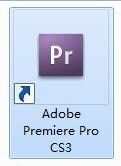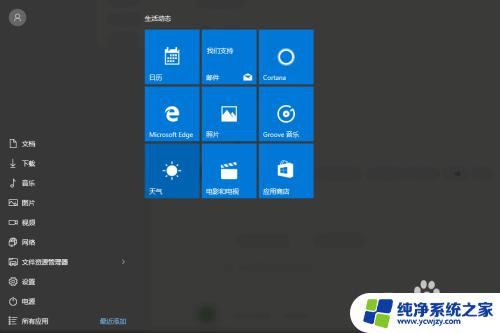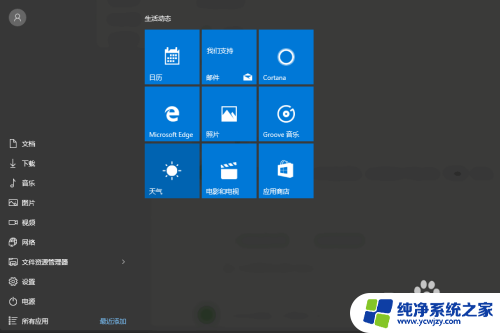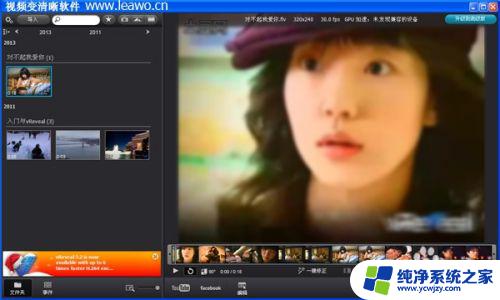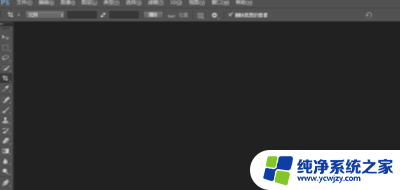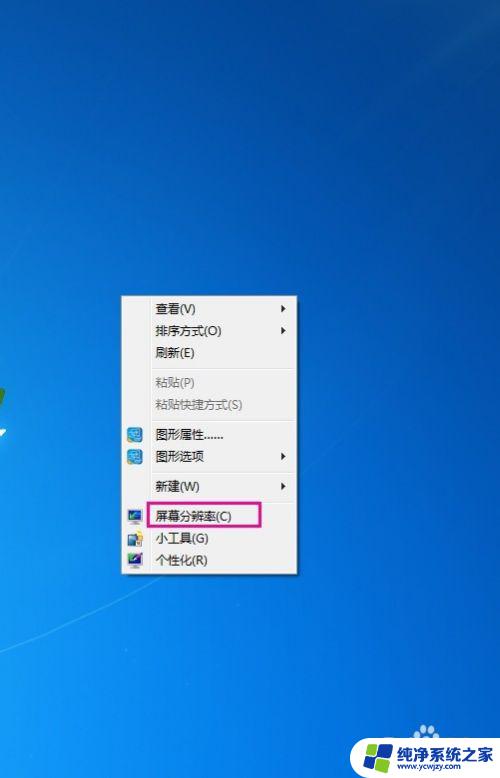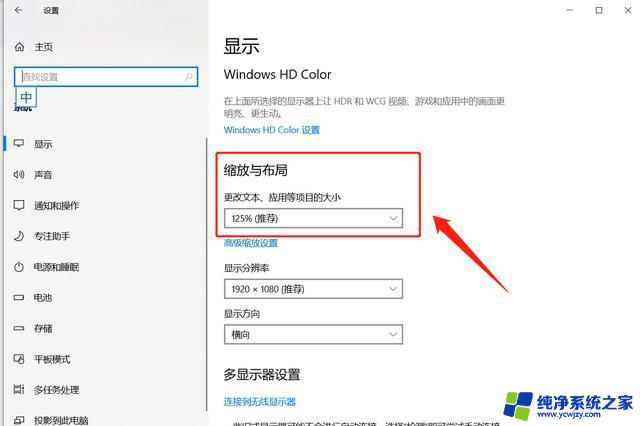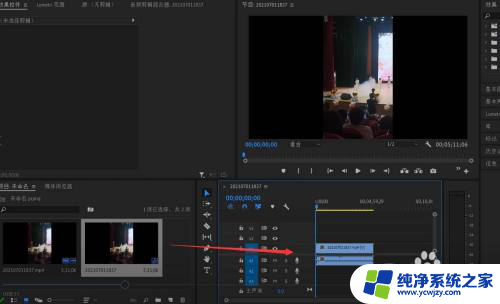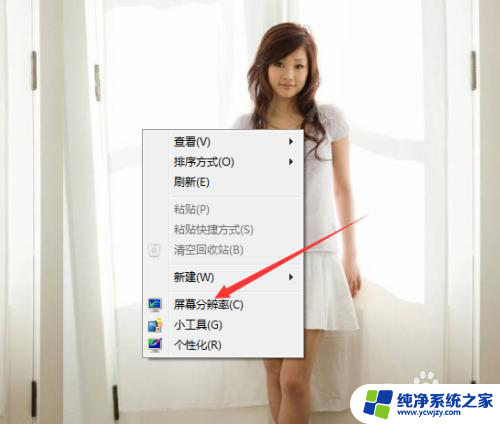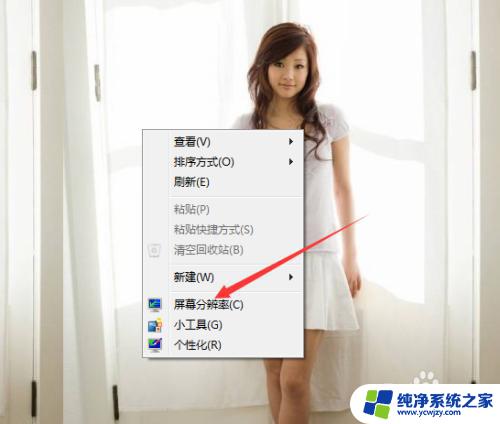电脑屏幕一半清晰一半模糊 高分辨率笔记本显示模糊怎么调整
更新时间:2023-08-11 08:55:59作者:jiang
电脑是我们日常工作和生活中必不可少的工具,而屏幕则是我们与电脑进行交互的重要部分,然而有时我们会遇到电脑屏幕一半清晰一半模糊的问题,或是高分辨率笔记本显示模糊的情况,这时我们该如何调整呢?以下是几种常见的解决方法。
方法如下:
1.进入桌面后,鼠标右击桌面空白处选择“显示设置(D)”。
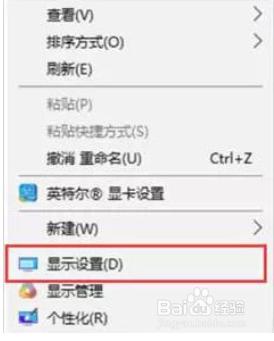
2.打开之后,在显示界面中点击“自定义缩放”。
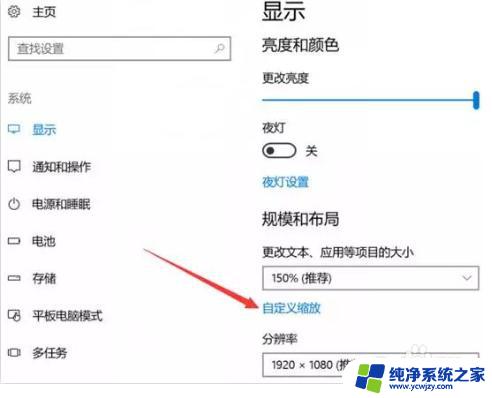
3.在自定义缩放的界面中,输入124%或者125%(目前测试超过125%就会出现字体模糊的情况)。
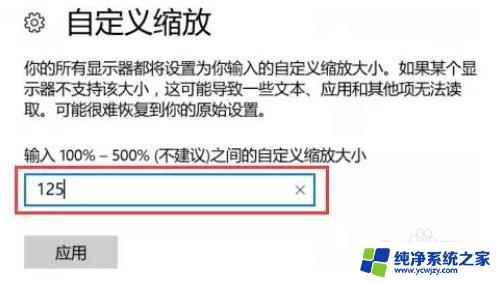
4.输入之后点击应用,提示必须注销系统,点击立即注销。

5.保存好其他程序,然后注销后重新登录桌面即可。
提示
调整之后的界面会比默认DPI为100%的效果相对较大,字体也没有出现模糊的情况。若仍然感觉字体较小,可以进行以下设置但部分界面会略显模糊:
1、分辨率调整为1600x900,DPI设置为100%或自定义125%
2、分辨率调整为1366x768,DPI设置为100%

以上是电脑屏幕一半清晰一半模糊的所有内容,如果您有任何疑问,请参考以上小编的步骤进行操作,我们希望这些步骤能对您有所帮助。